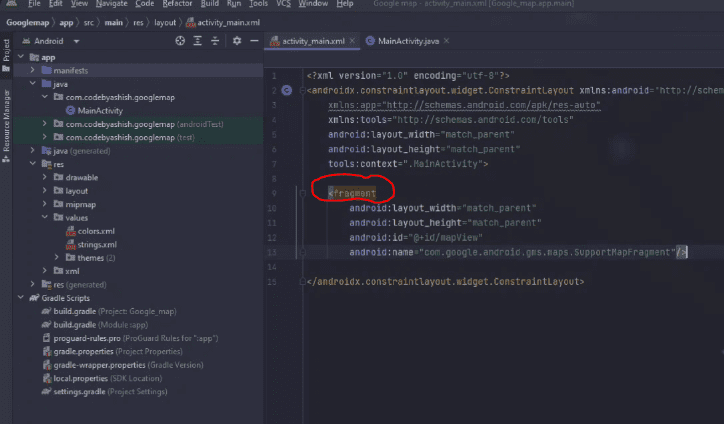Narito ang isang halimbawa ng kung paano mag-integrate ng Google Maps sa iyong Android Studio project gamit ang fragment:
1. Una, siguraduhin na nakapag-install ka na ng Google Play Services sa iyong Android Studio project. Maaari mong gawin ito sa pamamagitan ng pagdaragdag ng sumusunod sa iyong
build.gradle file sa loob ng
dependencies block:
Code:
implementation 'com.google.android.gms:play-services-maps:17.0.1'
2. Pagkatapos nito, buksan ang iyong layout file kung saan mo gustong ipakita ang mapa at idagdag ang sumusunod na code:
XML:
<fragment
android:id="@+id/mapFragment"
android:name="com.google.android.gms.maps.SupportMapFragment"
android:layout_width="match_parent"
android:layout_height="match_parent" />
3. Sa iyong activity, siguraduhin na ikaw ay nagmamana sa
AppCompatActivity at magdagdag ng sumusunod na code:
Java:
import com.google.android.gms.maps.GoogleMap;
import com.google.android.gms.maps.SupportMapFragment;
import com.google.android.gms.maps.OnMapReadyCallback;
public class MainActivity extends AppCompatActivity implements OnMapReadyCallback {
private GoogleMap mMap;
@Override
protected void onCreate(Bundle savedInstanceState) {
super.onCreate(savedInstanceState);
setContentView(R.layout.activity_main);
SupportMapFragment mapFragment =
(SupportMapFragment) getSupportFragmentManager().findFragmentById(R.id.mapFragment);
mapFragment.getMapAsync(this);
}
@Override
public void onMapReady(GoogleMap googleMap) {
mMap = googleMap;
// Customization options
// mMap.setMapType(GoogleMap.MAP_TYPE_NORMAL);
// mMap.setTrafficEnabled(true);
// mMap.setIndoorEnabled(true);
// mMap.setBuildingsEnabled(true);
// mMap.getUiSettings().setZoomControlsEnabled(true);
}
}
Maaari mong i-customize ang mapa base sa iyong mga pangangailangan gamit ang mga komentong nakalagay sa kodigong ito.
Siguraduhin na mayroon kang tamang API key sa iyong
AndroidManifest.xml file. Dagdagan at palitan ang sumusunod na code sa loob ng
<application> tag:
XML:
<meta-data
android:name="com.google.android.geo.API_KEY"
android:value="YOUR_API_KEY" />
Tiyaking nai-import mo ang mga kinakailangang libraries, tulad ng
com.google.android.gms.maps.GoogleMap at
com.google.android.gms.maps.SupportMapFragment.
Kapag natapos mo ang mga hakbang na ito, dapat makakakita ka na ng mapa sa iyong application kapag pinatatakbo mo ito.
Sana nakatulong ito! Kung may iba pang mga katanungan, huwag mag-atubiling itanong.